Røde øjne i portrætter er et almindeligt problem, der skyldes det direkte lys, der reflekteres på nethinden. Med de rigtige værktøjer kan du dog hurtigt og nemt løse dette problem. I denne tutorial vil jeg vise dig, hvordan du kan fjerne røde øjne i dine portrætter effektivt ved hjælp af Camera Raw på kun få trin. Lad os komme i gang!
Vigtigste indsigt
- Røde øjne opstår ved direkte lysrefleksion.
- Camera Raw tilbyder et specielt værktøj til korrigering.
- Du kan justere pupilstørrelse og mørkning.
- Ændringer på billedet er reversible.
Trin-for-trin guide til at korrigere røde øjne
Først er det vigtigt at åbne det billede, du vil redigere. Sørg for, at du arbejder i Camera Raw. Det er en god idé at beskære og justere billedet for at lægge fokus på øjet.
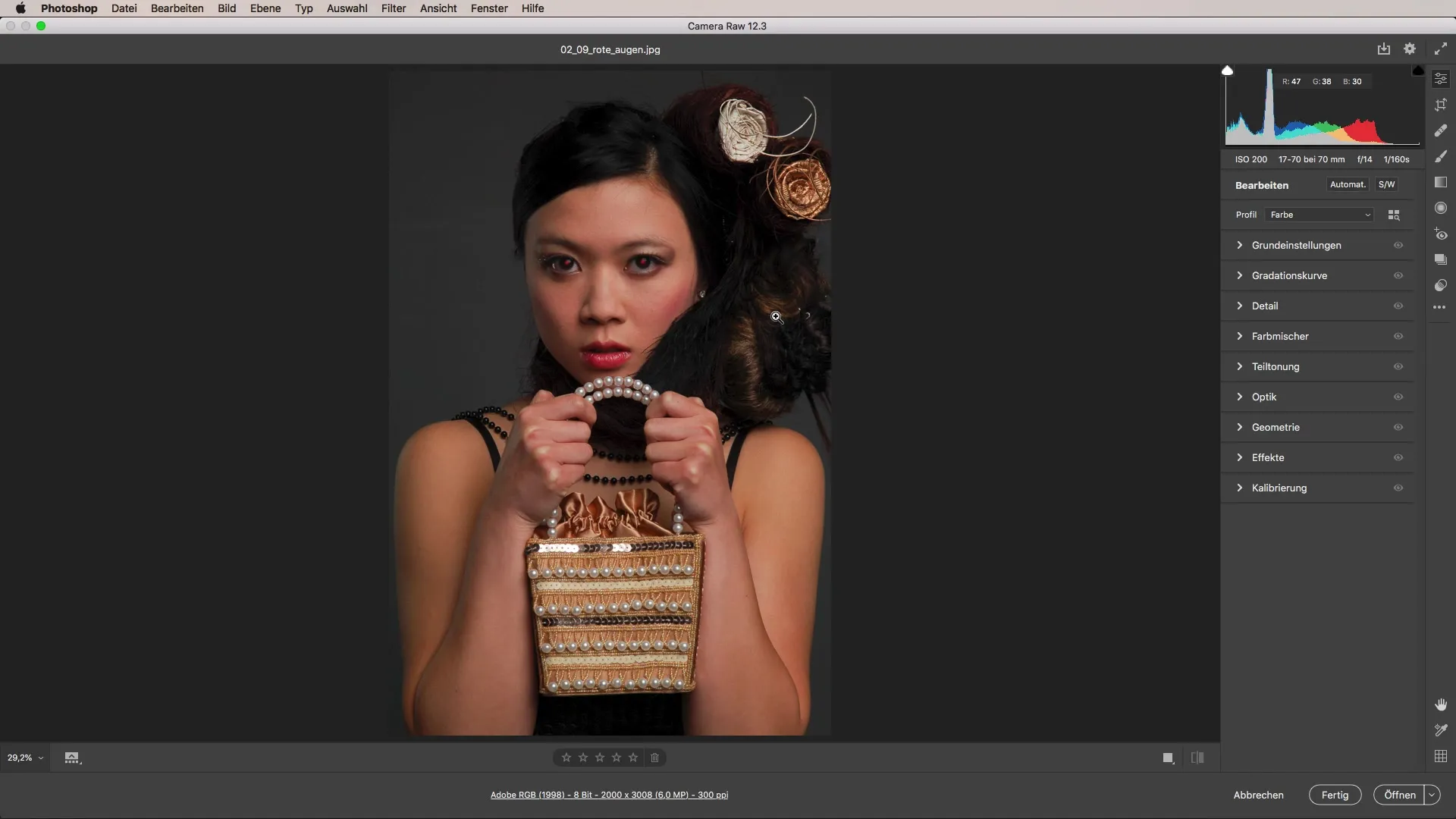
Næste skridt er at identificere værktøjet til at fjerne røde øjne. Find ikonet "Fjern røde øjne" på højre side. Her kan du med et enkelt klik foretage korrigeringen. Lige så vigtigt er det at skelne mellem røde øjne og kæledyrsøjne, hvis du arbejder med dyrebilleder. Denne skelnen kan være interessant, hvis du tager billeder af kæledyr.
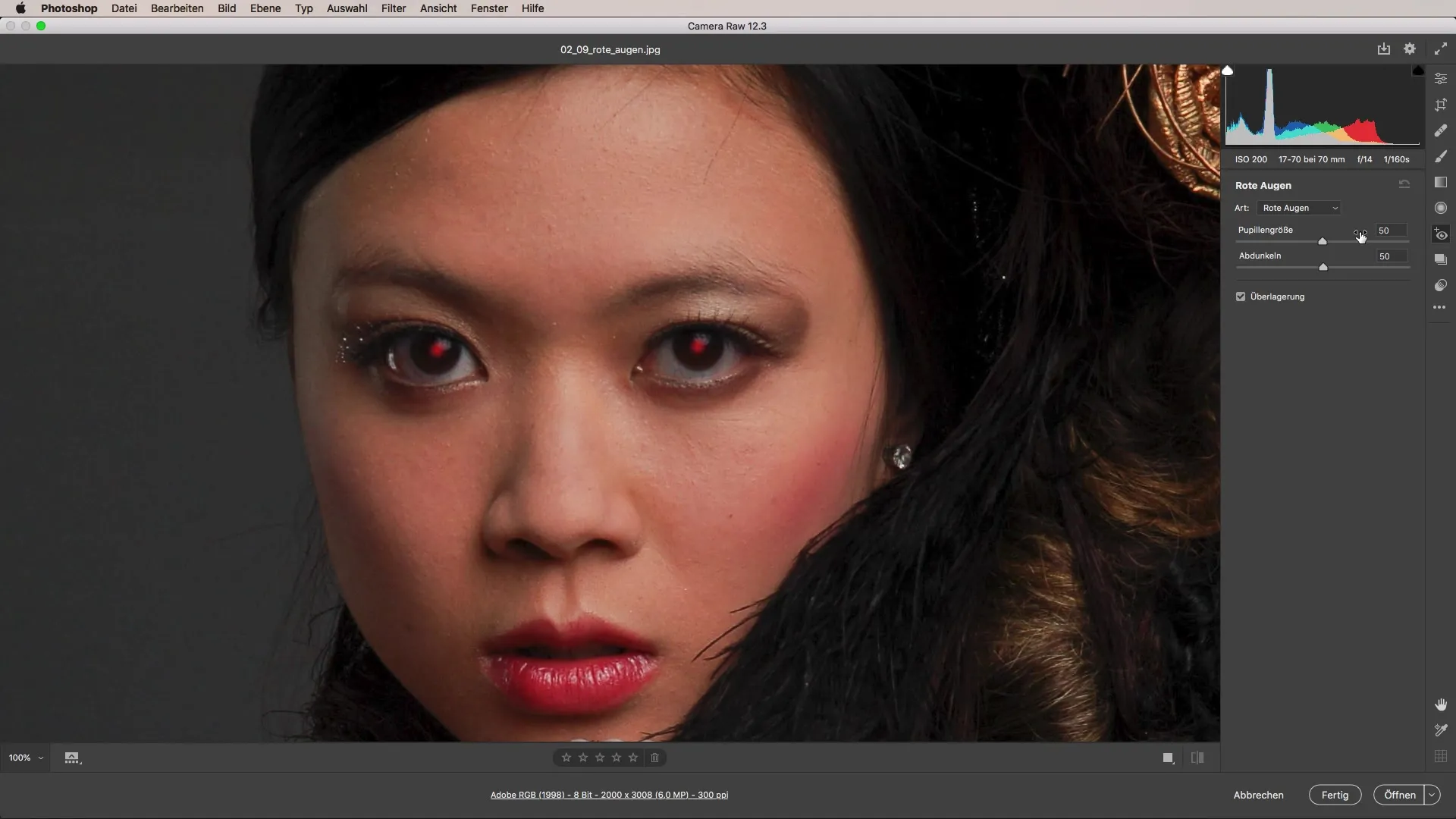
For at udføre korrigeringen skal du begynde med at trække en ramme omkring det røde øje. Du kan klikke på det øverst til venstre på øjet og derefter trække ned mod højre for at lave et kvadrat. Slip musetasten for at acceptere ændringen.
Hvis det røde øje dækkes for lidt, kan du nemt forstørre eller justere den kvadratiske ramme. Ved at trække i hjørnerne af rammen kan du opnå en bedre mørkning omkring hele området for at skabe et naturligt udseende.
Her kan du eksperimentere med indstillingerne for pupilstørrelse og mørkning. Jeg anbefaler at indstille mørkningen mellem 60 og 65. Disse værdier kan dog variere, afhængig af billedet og den ønskede effekt. Sørg for, at korrigeringen ser naturlig ud, så det ikke kan ses, at noget er redigeret.
Camera Raw tilbyder fleksibiliteten til at foretage justeringer, selv efter den første korrigering. Hvis du for eksempel ændrer hvidbalance eller kontrast senere, kan du når som helst vende tilbage til korrigeringen af de røde øjne og tilpasse dem.
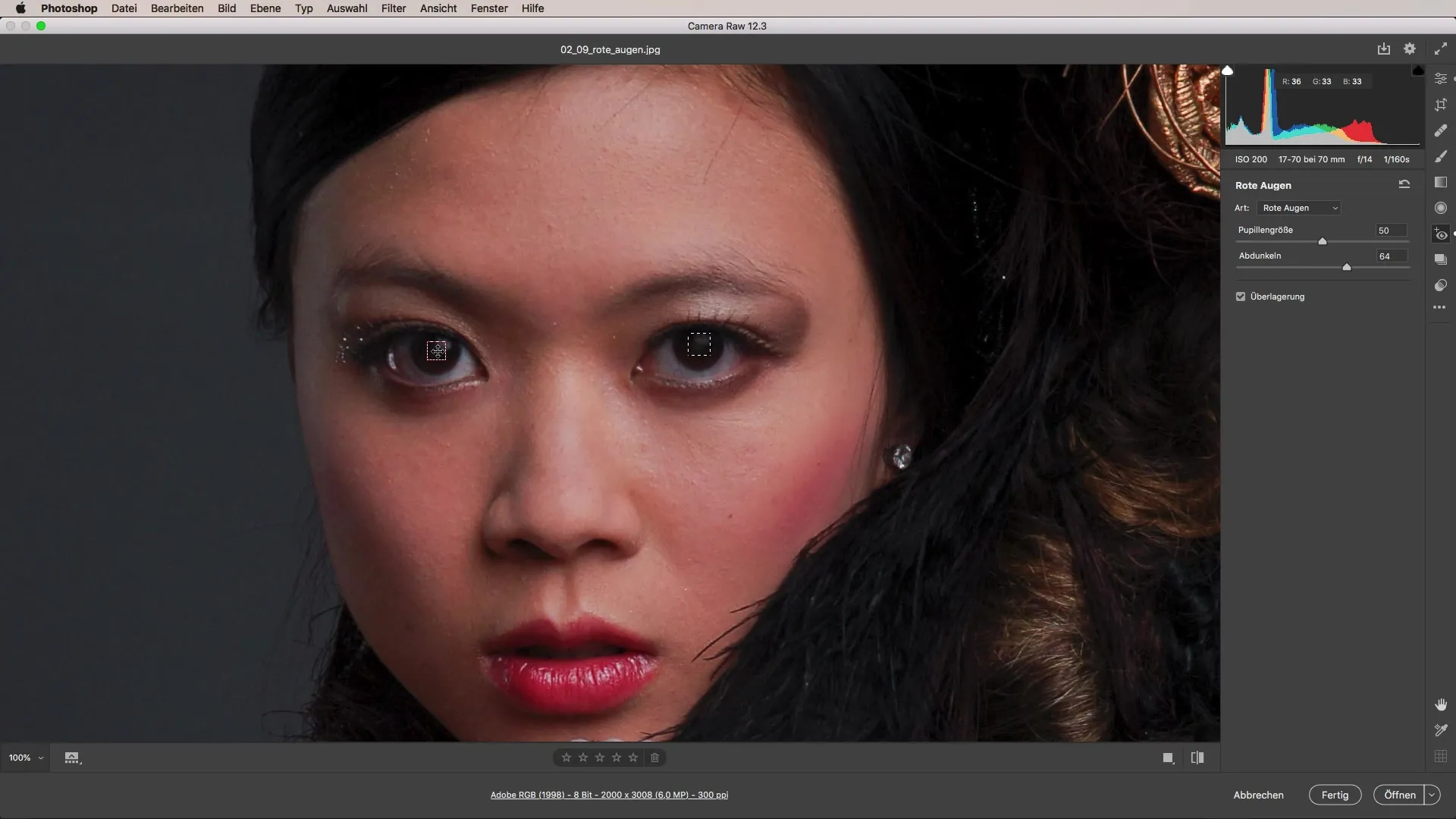
Denne mulighed gør arbejdet i Camera Raw særligt alsidigt. Du kan eksperimentere med forskellige indstillinger uden at skulle frygte at ændre billedet permanent. Det er en effektiv metode til at bevare billedkvaliteten samtidig med, at man fjerner uønskede elementer som røde øjne.
Opsummering – Effektiv korrektion af røde øjne i portrætter
I denne tutorial har du lært, hvordan du effektivt korrigerer røde øjne i dine portrætbilleder med Camera Raw. Du har set, at det kun kræver nogle få klik at fjerne de røde øjne i portrætter, samtidig med at du bevarer billedets naturlighed.
Ofte stillede spørgsmål
Hvordan opstår røde øjne i fotos?Røde øjne opstår, når lyset direkte rammer nethinden og reflekteres.
Hvordan bruger jeg værktøjet "Fjern røde øjne" i Camera Raw?Klik på det relevante ikon og træk en ramme omkring det røde øje, du vil korrigere.
Kan jeg justere korrigeringen af de røde øjne senere?Ja, korrigeringen forbliver også efter andre justeringer og kan ændres når som helst.
Hvordan justerer jeg mørkningen af pupillen?Eksperimenter med værdier mellem 60 og 65, afhængig af dit billede.
Er der forskelle i korrigeringen af menneskeøjne og kæledyrsøjne?Ja, Camera Raw tilbyder forskellige muligheder for menneskeøjne og kæledyrsøjne.


